GOG 版 SimCity 4 に旧日本語パッケージ版コンテンツを統合して移行
GOG 版などのデジタルリリースされた SimCity 4 Deluxe では、プログラムの難読化が緩いらしく、コミュニティによる DLL ベースの MOD 開発はこれらデジタル版1のみを対象するように移行していく風潮です。
発売から 20 年経過しても MOD コミュニティが活発であることが喜ばしい一方で、これらデジタルリリース版には日本語コンテンツが収録されていないので、英語テキストでのプレイを強制されます2。
幸い日本語版を所持していれば、デジタル版へのコンテンツの統合が簡単に行えるので、日本語版で DLL 時代を迎える方法をここに記します。ここでは、旧版がインストール済みの環境で GOG 版を追加購入して実行しています。 Steam 版1でも同じようにできると思いますが、GOG 版は DRM が無いので Steam 版よりもおすすめです。
コンテンツとセーブデータを退避
以下の場所にあるインストール済みのゲームコンテンツとセーブデータを別の場所にコピーしておきます。
Program Files (x86)\Maxis\SimCity 4 Deluxeマイドキュメント\SimCity 4(セーブデータ)
旧版をアンインストール
Program Files (x86)\Maxis\SimCity 4 Deluxe\eauninstall.exe(SC4_uninst.exe ではない)を使って、既存版をアンインストールします。
セーブデータの削除について聞かれますが、先ほど退避させたのでどちらを選んでもいいです(ここで残す選択肢があるからセーブデータの退避は不要に思えるかもしれないが、チュートリアルマップのあるティンブクトゥなどがインストール時に初期化されるのでコピーしたほうが安全)。
アンインストーラー終了後に、Program Files (x86)\Maxis\SimCity 4 Deluxe に残留したファイルがあれば消しておきます。スタートメニューエントリが C:\ProgramData\Microsoft\Windows\Start Menu\Programs\Maxis\シムシティ4 デラックス に残ったりもするようです。
GOG 版をオフラインインストール
GOG で購入後、自己完結インストーラーをダウンロードし、手順にしたがってインストールします。デフォルトだと C:\GOG Games\SimCity 4 Deluxe Edition に入ります。
折角 DRM フリーなので、インストーラーも残しておくと良いです。
一旦起動してみる
ここまで実施したら、一旦起動して確認ができます。
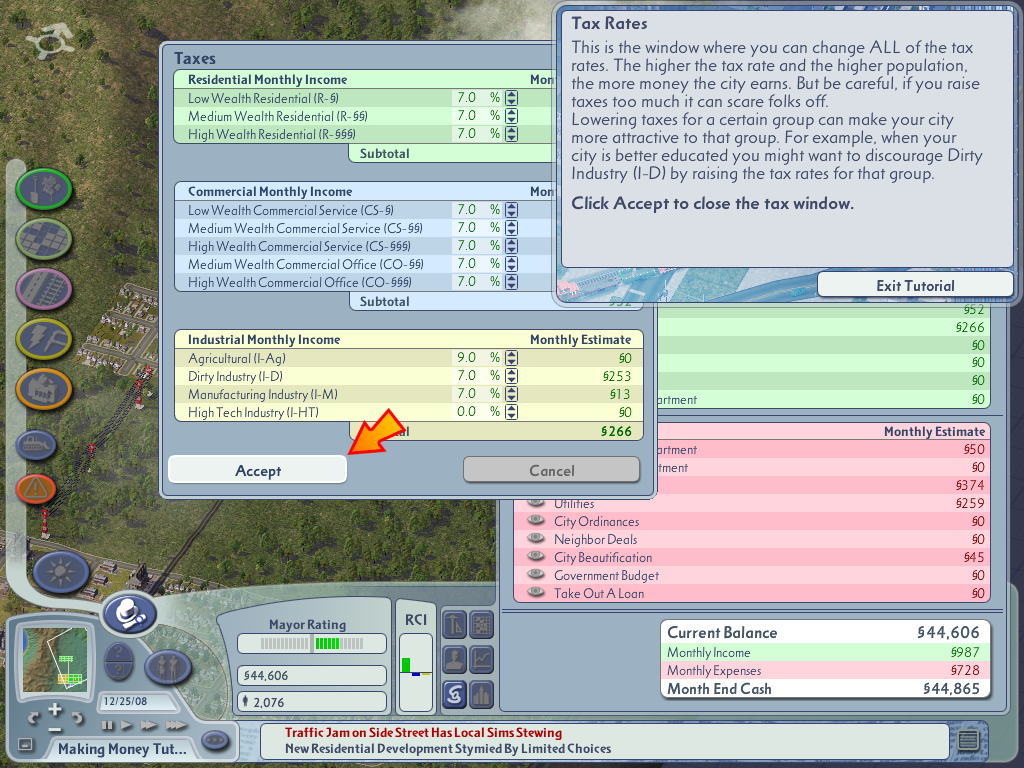
普通に英語版としてプレイできる
日本語版コンテンツを統合
ここから、日本語版環境と同等にするために A の手順を実施します。日本語だけど右側通行でプレイしたい場合は B の手順を実施します。
A. 日本語版環境にする場合
- 元あった
Program Files (x86)\Maxis\SimCity 4 Deluxeから 📂JapaneseをC:\GOG Games\SimCity 4 Deluxe Edition内へコピー - レジストリエディタで
\HKEY_LOCAL_MACHINE\SOFTWARE\WOW6432Node\Maxis\SimCity 4\1.0のLanguageを14(0x0E) にする
B. テキストだけ日本語化(右側通行に)する場合
- 元あった
Program Files (x86)\Maxis\SimCity 4 Deluxeから 📂JapaneseをC:\GOG Games\SimCity 4 Deluxe Edition内へコピー C:\GOG Games\SimCity 4 Deluxe Editionにコピーした 📂Japaneseを同じ場所に 📂Englishという名前で複製(すでにある 📂Englishは適当にリネームしておく)C:\GOG Games\SimCity 4 Deluxe Edition\Fontsにあるフォントファイルを、HG Gothic と Hy Round Gothic ファミリだけにする(元のフォントファイルは例の如くバックアップ推奨)- レジストリエディタで
\HKEY_LOCAL_MACHINE\SOFTWARE\WOW6432Node\Maxis\SimCity 4\1.0のLanguageを1(0x01) にする

これでできた
セーブデータを戻す
ここまでやれば、マイドキュメントにセーブデータフォルダを戻して、これまで通りプレイができるはずです。
Program Files (x86)\Maxis\SimCity 4 Deluxe に追加の Plugins, Regions を入れていた場合はそれらも戻してください。

旧版では導入できない透視角変更 MOD
追加手順: 4GB パッチ等の非公式拡張
デジタルリリース版は公式アップデートについては、BAT パッチと空軍基地パッチを含む全パッチが当たっていますが、非公式の 4GB パッチは当然当たっていないので、適宜当ててください。

最初から BAT パッチが当たっているので夜景表示が有効